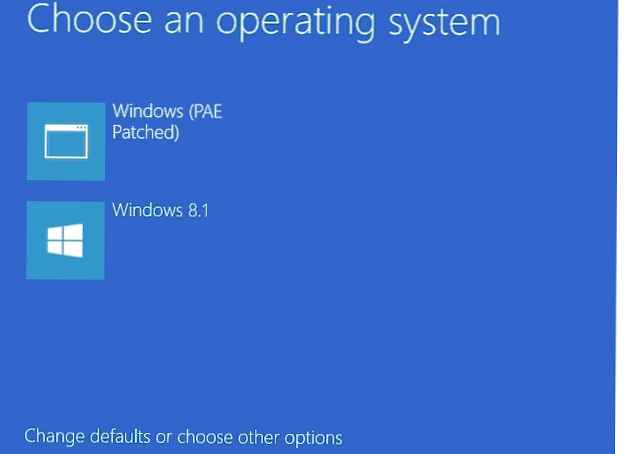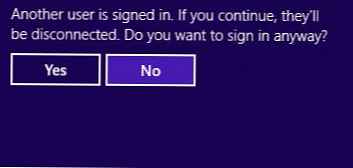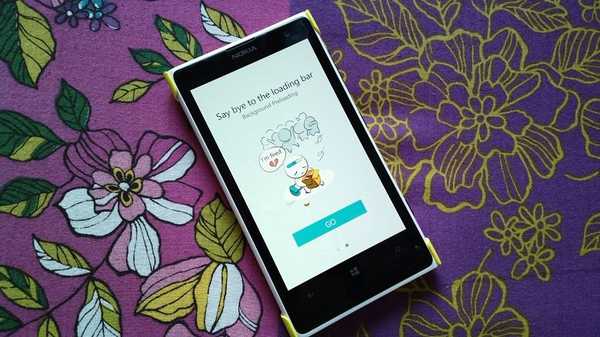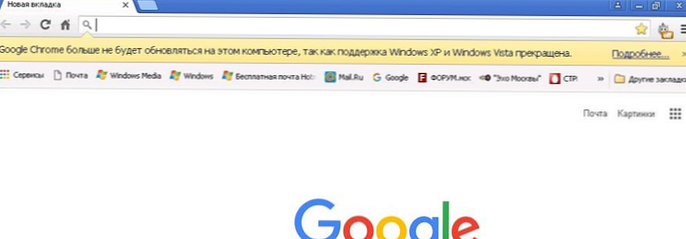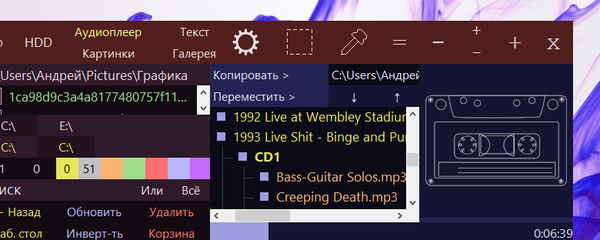V tomto článku si ukážeme, jak odstranit limit 4 GB paměti v 32bitových verzích Windows 8 a Windows 8.1 a použít všechny dostupné RAM v počítači.
Většina uživatelů Windows je přesvědčena, že 32bitový operační systém Microsoft nepodporuje více než 4 GB paměti RAM. Maximální dostupná paměť v systému Windows 8 / 8.1 x86 je tedy 4 GB. A s ohledem na skutečnost, že Windows si vyhrazuje část paměti pro své potřeby a potřeby periferních zařízení (nejčastěji pro grafickou kartu), má konečný uživatel obvykle k dispozici asi 3 až 3,5 GB paměti..
Na první pohled je vše logické - limit adresy 32bitové sběrnice adresy je stejný 4 GB. Společnost Microsoft ve všech oficiálních dokumentech uvádí přesně tuto maximální velikost paměti, která je podporována ve všech klientských verzích systému x86. Microsoft je ve skutečnosti trochu zavádějící.
Obsah:
Obsah:
- Co je PAE a proč je to nutné
- Oprava, která obsahuje PAE a umožňuje používat veškerou paměť RAM ve Windows 8 / 8.1 x86
- Nainstalujte opravu PAE na Windows 8 / 8.1
- Odstranění záplaty PAE
Co je PAE a proč je to nutné
PAE (Physical Address Extension) je možnost procesoru x86, která mu umožňuje přístup více než 4 GB fyzické paměti. Nebudeme se ponořovat do technických detailů technologie PAE, pouze si uvědomíme, že tato technologie je podporována všemi procesory a přímo v OC Windows nějakou dobu.
Například 32bitová verze systému Windows Server spuštěná v procesoru x86 může používat PAE pro přístup k celé systémové paměti RAM (až 64 GB nebo až 128 GB, v závislosti na generaci procesoru).
Řekněme více, podpora režimu PAE v jádru Windows je k dispozici, počínaje Windows XP. Je to jen to, že ve výchozím nastavení je PAE k dispozici pouze v serverových operačních systémech, ale v klientských operačních systémech Windows je tento režim, i když je k dispozici, zakázán.
Poznámka:. PAE lze použít pouze v 32bitových verzích Windows, které běží na procesorech kompatibilních s x86.Omezení režimu PAE
- PAE nerozšiřuje virtuální adresový prostor každého procesu. Každý proces spuštěný v 32bitovém systému je stále omezen na 4 GB adresového prostoru..Tip. PAE nepomůže zvýšit množství paměti dostupné pro aplikaci náročnou na zdroje (například grafický editor nebo editor videa). Pokud taková potřeba existuje, je lepší přejít na 64bitový operační systém.
- Při používání PAE je třeba zaznamenat mírné snížení výkonu systému v důsledku snížení rychlosti přístupu do paměti způsobené režií přepínání zobrazovaných stránek v paměti.
- Některé ovladače zařízení nemohou správně fungovat v 36bitovém adresovém prostoru.
Můžeme tedy dojít k závěru, že horní limit dostupné fyzické paměti v 32bitových verzích systému Windows je programově omezen na úrovni jádra operačního systému. A pokud existuje softwarové omezení, znamená to, že se můžete obejít! Jak povolit režim PAE v 32bitovém systému Windows 8.1 a využít všechny dostupné paměti RAM. 
Oprava, která obsahuje PAE a umožňuje používat veškerou paměť RAM ve Windows 8 / 8.1 x86
Povolení režimu PAE v systému Windows 8 (Windows 8.1) normální prostředky nebudou fungovat (k tomu budete muset ručně upravit soubor jádra ntoskrnl.exe v editoru HEX a znovu jej podepsat). Nejjednodušší způsob použití hotové opravy Patchpae2, který píše nadšenec Wen Jia Liu. Zde si můžete stáhnout patch PatchPae2 zde. (archiv obsahuje samotný patcher - PatchPae2.exe, jeho zdrojové kódy a potřebné pokyny).
Oprava je malý obslužný program příkazového řádku, který umožňuje upravovat soubory jádra 32bitových verzí systému Windows za účelem aktivace režimu PAE, který umožňuje použít více než 4 GB paměti RAM (až 128 GB paměti).
Oprava PatchPae2 bude fungovat s následujícím operačním systémem:
- Windows Vista SP2
- Windows 7 / Windows 7 SP1
- Windows 8 / Windows 8.1
Nainstalujte opravu PAE na Windows 8 / 8.1
Pozor. Tuto instrukci lze použít pouze pro 32bitové verze Windows 8 a Windows 8.1, pro předchozí Microsoft OS je postup trochu odlišný! Buďte opatrní!- Rozbalte archiv a zkopírujte soubor PatchPae2.exe do adresáře% Windir% \ system32 (obvykle se nachází na jednotce C: \)
- Spusťte příkazový řádek jako správce.
- Vytvořte upravenou kopii jádra Windows 8, která podporuje práci s pamětí až 128 GB:
PatchPae2.exe - jádro typu -o ntoskrnx.exe ntoskrnl.exe
- Vytvořte nový upravený bootloader, který vám umožní zrušit kontrolu digitálního podpisu jádra při bootování:
PatchPae2.exe -type loader -o winloadp.exe winload.exe
Poznámka:. V případě úspěchu každého z předchozích příkazů by se měl objevit nápis „Oprava“ - Dále musíme vytvořit spouštěcí volbu pro Windows 8 / 8.1 s novým upraveným jádrem a přidat ji do spouštěcí nabídky. Tip. V tomto případě můžete zálohovat konfiguraci BCD. Postup je popsán zde..
- Vytvořte novou možnost spouštění zkopírováním stávající možnosti a jako poznámku zadejte „Windows (PAE Patched)“ (nebo jakýkoli jiný komentář):
bcdedit / copy current / d "Windows (PAE Patched)"

- Dále musíte zkopírovat přijaté jedinečné boot ID - 074c09ef-9794-11de-aef9-935525eb400a (ve vašem případě se bude lišit) a postupně spouštět následující příkazy (musíte použít identifikátor, který jste dostali jako bootovací ID):
Vyberte zaváděcí jádrobcdedit / set boot_ID kernel ntoskrnx.exe
Definujte nový bootloader
bcdedit / set boot_ID cesta \ Windows \ system32 \ winloadp.exe
Zrušení ověření podpisu zavaděče
bcdedit / set boot_ID nointegritychecks 1
Ve výchozím nastavení nastavte spouštěcí možnost s upraveným jádrem
bcdedit / set bootmgr default boot_ID
Nastavte časový limit spuštění (doba zobrazení nabídky spuštění), například 10 sekund
bcdedit / set bootmgr timeout 10
Tip. Poslední dva příkazy jsou volitelné. - Zbývá restartovat počítač a pokud jste udělali vše správně, zobrazí se taková obrazovka. Vybereme možnost Windows (PAE Patched), po které by se 32bitová verze Windows 8 nebo 8.1 měla spustit v režimu, který podporuje více než 4 GB RAM.
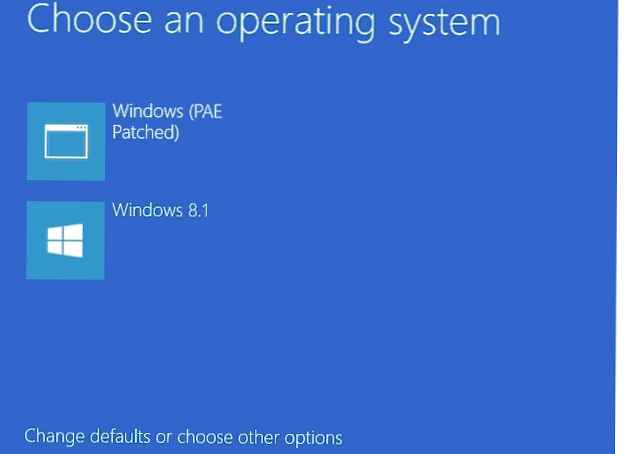
PatchPae2.exe - jádro typu -o ntoskrnx.exe ntoskrnl.exe
Kromě toho zde mohou být popsány problémy..
Odstranění záplaty PAE
Odebrání opravy PAE ze systému:
- Odstraňte odpovídající položku z bootovací nabídky (nejjednodušší je to provést pomocí msconfig)
- Mazat soubory ntoskrnx.exe a winloadp.exe v katalogu % Windir% \ System32.
Oprava neprovede v systému žádné další změny.